Как да изчистите автоматичното довършване в браузъра Yandex. Контролирайте формуляри за автоматично попълване с вашата информация във Firefox
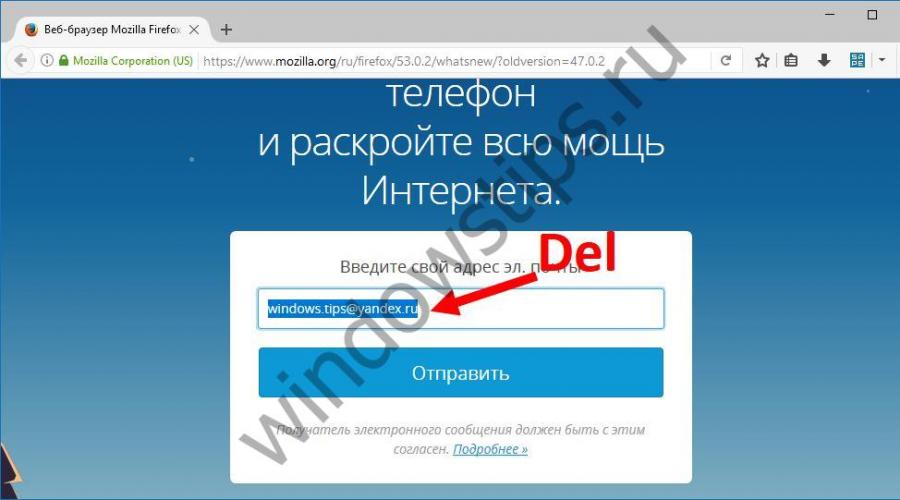
Автоматичното попълване на формуляри в сайта е страхотен начинспестете време при използване на интернет ресурси. Ако желаете, можете да използвате тази опция, като се разровите в настройките на браузъра си.
Основните възможности за използване на автодовършване са следните действия с данни:
- добавяне;
- редактиране;
- отстраняване.
Функции за съхранение на данни
Много потребители не знаят какви трябва да бъдат данните за формуляри за автоматично попълване и какви са те като цяло. Обикновено информацията, която може да се съхранява по този начин, включва следните опции за автоматично довършване:
- потребителско име;
- адрес електронна поща;
- телефонен номер;
- Име на организацията;
- пощенски адрес.
Когато използват интернет, обикновените потребители често се сблъскват с предложение да запомнят данните, предназначени за оторизация на различни ресурси. И с разпространението на електронните плащания, възможността за автоматично попълване на данни на сайта относно информацията за банкови карти става популярна, въпреки че трябва да сте изключително внимателни с предоставянето на достъп до финансова информация.
Автоматично попълване на формуляри за браузър
Автоматичното попълване на формуляри във Firefox е възможността за показване на падащ списък, когато започнете да пишете в специално текстово поле на различни сайтове. Опциите, използвани преди това на сайта, които са подобни на тези, които се въвеждат в момента, са предоставени като падащ списък. Това става автоматично. По желание можете да настроите автоматично довършване във FireFox.

Формулярите за автоматично попълване различни ли са в Chrome от преди? По принцип основните възможни действия с данните ще бъдат подобни. В допълнение, потребителят ще има възможност да запазва пароли, като използва секцията „Пароли и формуляри“, която също може да бъде активирана, записана, редактирана и изтрита.  За да използвате пароли с различни устройствасе прилагат настройките за синхронизиране. Когато правите покупки в интернет, синхронизирането с Google услугаПлащания. Ако се страхувате да не оставите поверителна информация, свързана с финансови въпроси, на ресурси на трети страни, Google частично ще премахне вашите опасения. Когато отидете на подозрителни ресурси, той ще ви предупреди предварително за възможни рискове с информация за несигурна или опасна връзка, несигурно влизане и несигурно плащане, като ви съветва да се въздържате от автоматично попълване.
За да използвате пароли с различни устройствасе прилагат настройките за синхронизиране. Когато правите покупки в интернет, синхронизирането с Google услугаПлащания. Ако се страхувате да не оставите поверителна информация, свързана с финансови въпроси, на ресурси на трети страни, Google частично ще премахне вашите опасения. Когато отидете на подозрителни ресурси, той ще ви предупреди предварително за възможни рискове с информация за несигурна или опасна връзка, несигурно влизане и несигурно плащане, като ви съветва да се въздържате от автоматично попълване.
И накрая, помислете за автоматичното попълване на формуляри в домашния браузър Yandex. В секцията "Пароли и формуляри" има опция за активиране тази услугас едно кликване. Можете също така да добавите необходимата информация, както и да я изтриете или изчистите цялата история.  В класическия интерфейс потребителят има възможност самостоятелно да зададе списък с адреси, за които е разрешено или забранено използването на функцията, която разглеждаме.
В класическия интерфейс потребителят има възможност самостоятелно да зададе списък с адреси, за които е разрешено или забранено използването на функцията, която разглеждаме.
Браузърът Yandex съхранява пароли под формата на хешове в собствената си база данни и гарантира, че ще отнеме на нападателя около сто години, за да избере желаната комбинация. Той използва допълнителна защитаот фишинг и предупреждава предварително за нежелателността на използването на едни и същи пароли за различни ресурси. Освен това услугата Yandex Help предлага на потребителите подробни инструкцииза да забраните съхраняването на данни на сайта в основните популярни браузъри, използвани днес.
Приятен ден!
Описание
Този атрибут помага за попълването на полетата на формуляра с текста, който преди това е бил въведен в тях. Стойностите се запазват и заместват от браузъра, докато автоматичното довършване може да бъде деактивирано от потребителя в настройките от съображения за сигурност и не може да се контролира от атрибута за автоматично довършване в този случай. Например активиране на автоматично довършване в Браузър Chromeпоказано на фиг. 1.
Ориз. 1. Настройки за автоматично попълване
При въвеждане на първите букви от текста се показва списък с предварително запазени стойности, от които можете да изберете необходимата (фиг. 2).

Ориз. 2. Списък за заместване
Синтаксис
Стойности
on Включва автоматичното довършване на текст. изключено Деактивира автоматичното довършване. Тази стойност обикновено се използва, за да се предотврати запазването на важни данни (пароли, номера на банкови карти) в браузъра, както и рядко въвеждани или уникални данни (captcha).Задължителен атрибут
Стойност по подразбиране
Зависи от настройките на браузъра.
HTML5 IE Cr Op Sa Fx
Забелязали ли сте, че докато въвеждате данни в сайтове или по-точно пароли, в горния десен ъгъл на браузъра се показва прозорец, в който ви се иска да запазите пароли? И така, това е функцията за автоматично довършване за Google Chrome. Трябва да се отбележи, че много полезна функция, което ви позволява да запазите всичките си данни за вход в различни сайтове и да не ги въвеждате в бъдеще. По този начин можете да спестите значително време за въвеждане на същите тези данни.
Как да запазите парола в google chrome
Ако не искате постоянно да въвеждате вашето потребителско име и парола на определени сайтове, можете да използвате функцията за автоматично попълване. За да направите това, просто отидете на желания сайт, въведете вашите данни и щракнете върху бутона за влизане. Ще видите съответния прозорец, в който браузърът ще предложи да запазите данни за по-нататъшно влизане във вашия акаунт. Кликнете върху бутона "Запазване" и това е всичко. Сега формулярът за вход ще бъде попълнен автоматично и всичко, което трябва да направите, е да кликнете върху бутона за вход.
съвет: Ако прозорецът с предложение за запазване на автоматичното довършване не се показва, щракнете върху иконата на ключ в десния ъгъл на адресната лента.
Ако не, тогава тази опция може просто да бъде деактивирана. Вижте по-долу как да го активирате.
Как да активирате или деактивирате полета за автоматично попълване в Chrome
Тази функция първоначално е активна в браузъра и ако не сте променили нищо в него, тогава трябва да работи напълно. Ако не е там или случайно сте го изключили, следвайте инструкциите, за да го активирате отново.
- Отидете на настройките (chrome://settings/). За да направите това, щракнете с левия бутон върху иконата на менюто на браузъра, разположена вдясно от адресната лента. От това падащо меню изберете Настройки.
- Превъртете надолу страницата с настройки и щракнете върху връзката, наречена „Разширени“ в долната част на страницата, за да разширите всички настройки на браузъра.
- Намерете раздела, наречен „Пароли и формуляри“. Има елемент „Конфигуриране на автоматично попълване“. Разгънете го и следвайте инструкциите по-долу.
- В прозореца, който се отваря, намерете превключвателя и надписа срещу него - OFF. Ако е деактивиран, щракнете върху него, за да го активирате.
- След тези стъпки автоматичното довършване ще бъде активирано в Chrome и можете да го използвате. Между другото, на същото място можете да изтриете вече запазени данни или да изтриете съществуващи. Струва си да се отбележи, че можете да запазвате не само пароли, но и данни за банкови карти.
Бъдете внимателни, когато използвате функцията за автоматично попълване на Chrome, защото хакерите може да се опитват да прихванат вашите данни. За да предотвратите това, опитайте се да не влизате в съмнителни сайтове и винаги използвайте антивирусна програма.
Известно е, че Firefox и Chrome могат да запомнят всички данни, които потребителят въвежда в адресната лента, в лентата за търсене и дори в отделни полета на различни сайтове. Браузърите записват тези данни в паметта на компютър (таблет или смартфон) и ги заместват автоматично следващия път. Това се нарича "автоматично довършване".
Самата система е много удобна и, както знаем, спестява много време. Въвеждаме няколко знака, след което браузърът предлага готова версия(адрес, псевдоним, подробности и други данни), върху който просто трябва да щракнете, докоснете или изберете от клавиатурата и не е необходимо да го въвеждате отново.
С течение на времето обаче значителна част от тези данни губят своята релевантност и/или в паметта на браузъра се съхраняват твърде много неправилни опции (липсва символ, фраза и т.н.). Заради тях автоматичното довършване спира да работи както трябва и неправилните опции трябва да бъдат изтрити. Като правило, един по един и щракнете с десния бутон.
И ако трябва да „почистите“ напълно автоматичното довършване, тогава това поражда проблем. Тъй като нито настройките, нито настройките предоставят отделни секции със списъци с опции за автоматично довършване, от които всички ненужни / неправилни могат да бъдат премахнати, така да се каже, на едро.
Следователно, ако трябва да подредите автоматичното довършване на браузъра, тогава трябва или да изтриете ненужните опции една по една, или да изчистите цялата история на търсенето, освен това със задължителното изчистване на секцията с данни за попълване (опцията е деактивирана по подразбиране). Всъщност това ще бъде обсъдено допълнително. Така:
как да премахнете отделно грешно автоматично довършване в браузъра
...а именно в адресната лента, в лентата за търсене и дори в отделни полета на различни сайтове. означава:
във Firefox на компютър
- Натисни бутона Изтрий (или, ако просто Изтриване не работи, тогава Shift+Delete ).
в Chrome на компютър
- с помощта на стрелките нагоре / надолу от клавиатурата изберете ненужен ред в списъка за автоматично попълване;
- натиснете бутоните Shift+Delete .
Спомнете си, че за да отворите списъка за автоматично попълване в лентата за търсене или в полето на формуляра на сайта, не можете да въвеждате нищо, а просто да поставите курсора там и след това да натиснете стрелката надолу на клавиатурата.
как да изчистите данните за автоматично попълване в браузъра
Тази операция осигурява пълно премахваневсички данни, които преди това са въведени в текстови форми на различни сайтове и се съхраняват в паметта на браузъра. За да изчистите напълно данните за автоматично попълване:
във Firefox
- в адресната лента въведете about:preferences#privacy
- На страницата " Поверителност и защита"Настройки на браузъра щракнете върху бутона" Изтриване на историята «;
- в прозореца, който се показва, щракнете върху " Подробности", поставете отметка в квадратчето" Формуляри и история на търсенията ” (и махнете отметките от квадратчетата във всички други квадратчета, ако не е необходимо да изтривате нищо друго освен данни за автоматично попълване);
- в горното меню за изтриване задайте " всичко «;
- и в долната част на прозореца щракнете върху бутона " Изтрий сега «:
в Chrome
- в адресната лента въведете chrome://settings/clearBrowserData
- в прозореца" Изчистване на историята» отворен раздел « Допълнителен «;
- поставете отметка в квадратчето " Автоматично попълване на данни ” (както и квадратчета за отметка в други квадратчета за отметка, ако по пътя трябва да изтриете други данни, които браузърът съхранява);
- Натисни бутона " Изтриване на данни » в долната част на прозореца:

как да деактивирате функцията за запазване на данни от формуляри на сайтове в браузъра
Това също е предвидено в Chrome и Firefox и с негова помощ можете да се уверите, че браузърът не помни всички данни, които въвеждате текстови форми. За това:
във Firefox
- about:preferences#privacy и щракнете Въведете;
- На страницата " Поверителност и защита"В глава" История» от падащото меню първо изберете опцията « ще използва вашите настройки за съхранение на историята
«;
и след това премахнете отметката от квадратчето " Запомнете историята на търсенето на данни и формуляри «.

в Google Chrome
- копирайте в адресната лента на браузъра chrome://settings/autofill и щракнете Въведете;
- в прозореца, който се отваря, деактивирайте опцията " Попълвайте формуляри автоматично «.
Има лесен начин да спестите 5-7 минути от живота си, които трябва да прекарате, като се регистрирате в сайтове.
Много потребители не се доверяват и смятат за неприемливо да прехвърлят своите пароли и друга поверителна информация навсякъде и още повече в браузъра.
Най-вероятно аз съм един от тези недоверчиви потребители, но в някои случаи автоматичното довършване все още е много удобно - наистина се оказва на всеки сайт само с 2 кликвания.
Ако при регистрация в сайтовете посочите същите имейл адрес, име, фамилия, телефонен номер и адрес на живеене, тогава този метод ви подхожда.
Как да попълвате автоматично браузър Yandex
Давам по-долу инструкции стъпка по стъпказа автоматично попълване на браузъра.
1) Първо трябва да отворите настройките на браузъра:
- щракнете върху бутон 1 на фиг. 1,
- ще се появи меню, в което кликваме върху опцията „Настройки“ (2 на фиг. 1).
 Ориз. 1. Къде са настройките на браузъра Yandex
Ориз. 1. Къде са настройките на браузъра Yandex 2) Ще се отвори дълга страница с настройки на браузъра, която трябва да превъртите до края и накрая да кликнете върху „Покажи допълнителни настройки» (фиг. 2).
Ориз. 2. Към автоматично попълване на браузъра3) Сред допълнителните настройки на браузъра търсим опцията „Пароли и формуляри“ (фиг. 3).
 Ориз. 3. Включете автоматичното довършване на браузъра и отидете на настройките
Ориз. 3. Включете автоматичното довършване на браузъра и отидете на настройките Ако няма отметка, поставете я пред квадратчето за отметка „Активиране на автоматично попълване на формуляри с едно щракване“ (1 на фиг. 3).
По принцип това е достатъчно. Сега, когато започнете първата регистрация на който и да е сайт, браузърът ще запомни тази информация. Освен това, когато се регистрирате в друг сайт, браузърът ще предложи да попълните текста, въведен при първата регистрация. Това е автоматичен начин за генериране на автоматично довършване.
Предлагам да направите автоматичното довършване ръчно. След това можете да редактирате формуляра с автоматично попълване, което често е удобно.
За ръчно автоматично довършване щракнете върху бутона "Настройки" (2 на фиг. 3).
4) Ще се появи формулярът "Настройки за автоматично попълване" (фиг. 4).
 Ориз. 4. Въведете пощенския адрес за последващо автоматично довършване
Ориз. 4. Въведете пощенския адрес за последващо автоматично довършване Както се вижда на фиг. 4, можете да "Добавяне на пощенски адрес ..." и "Добавяне на карта". Честно казано, банкова картаНе препоръчвам да добавяте, особено ако не един, а няколко души използват компютъра. По-долу ще попълним само пощенския адрес.
За да направите това, кликнете върху бутона „Добавяне на пощенски адрес“, за да попълните автоматично браузъра Yandex.
След това в браузъра ще се появи прозорец (фиг. 5), който ви подканва да въведете често използвана информация при попълване на формуляри по време на регистрация в сайтове (име, дата на раждане, пол, имейл, адрес, град, телефон номер и т.н.).
 Ориз. 5. Попълнете всички полета и щракнете върху OK, за да запазите формуляра
Ориз. 5. Попълнете всички полета и щракнете върху OK, за да запазите формуляра По ваша преценка попълнете всички данни (или не всички - зависи от вас). Нека адресът на пребиваване и телефонният номер не се изискват често при регистрация в ресурси, но ще ви бъде по-лесно да правите поръчки чрез интернет (ако ги направите).
След като завършите въвеждането на данни, щракнете върху бутона „OK“, за да запазите профила. На фиг. Фигура 6 показва, че след това се появява формата „Надежда“ (1 на фиг. 6).
 Ориз. 6. Създаден формуляр "Надежда" за автоматично попълване
Ориз. 6. Създаден формуляр "Надежда" за автоматично попълване Ако вашият компютър има повече от един потребител, можете да създадете множество профили за автоматично попълване.
За да направите това, кликнете върху бутона "Добавяне на пощенски адрес" (2 на фиг. 6). Ще се появи втората форма "Ирина", както е показано на фиг. 7.
Как да промените или изтриете формуляра за автоматично попълване на браузъра
Първо търсим формата в браузъра, така че:
- отидете на "Настройки" Yandex.Browser (фиг. 1),
- щракнете върху „Показване на разширени настройки“ (фиг. 2),
- там намираме опцията „Пароли и формуляри“ (фиг. 3) и щракнете върху „Конфигуриране“ (2 на фиг. 3),
- ще се появи прозорецът "Настройки за автоматично попълване" (фиг. 7):
 Ориз. 7. Можете да промените или изтриете формуляра за автоматично попълване
Ориз. 7. Можете да промените или изтриете формуляра за автоматично попълване За да промените някои данни, преместете мишката на желаната форма, например „Надежда“ и щракнете върху бутона „Промяна“ (1 на фиг. 7).
За да изтриете напълно формуляра, трябва да преместите мишката върху него, ще се появи кръст (2 на фиг. 7). Щракваме върху кръста и това е, формулярът за автоматично попълване на браузъра е премахнат.
Пример за автоматично попълване при регистрация в сайта
Сега, когато се регистрирате в сайтове на Yandex, браузърът ще предлага автоматично попълване на полетата на формуляра. Полетата за автоматично попълване ще бъдат маркирани в жълто. Това означава, че браузърът е запазил тази информация и предлага просто да щракнете върху запазените опции.
Yandex.Browser ще попълни само полетата, които са необходими за регистрация на сайта: ако сайтът не изисква вашия телефонен номер, той няма да бъде въведен в друго поле.
Отваряме сайт, където трябва да се регистрирате. На фиг. 8 е регистрация на уебсайта на държавните служби.
В полето Име въведете първата буква от вашето име. На фиг. 8 при регистрацията въведох буквата "H". След това се появиха жълти полета, в които браузърът автоматично замени цялата информация, която е запазил.
 Ориз. 8. При регистрация въведете буквата “H” в полето “Име” за автоматично попълване чрез формата “Надежда”
Ориз. 8. При регистрация въведете буквата “H” в полето “Име” за автоматично попълване чрез формата “Надежда” Остава да проверите дали всичко е подходящо за регистрация и да кликнете върху синия бутон "Регистрация".
Оказва се регистрация на сайта с 2 кликвания:
- Въведох първата буква от името си "N", след което браузърът Yandex автоматично издаде всички данни от формуляра "Надежда".
- Кликнете върху „Регистрация“.
Автоматично попълване на част от информацията
Може да забележите, че при създаването на формуляра за автоматично попълване не е предложено да въведете фамилия и бащино име (фиг. 5).
Въпреки това, част от информацията се запомня от Yandex.Browser, след като бъде въведена във формуляра и въведените данни се изпращат на сървъра на Yandex (и се записват там). По-късно браузърът ще предложи автоматично попълване на тази информация в съответните полета при последващи регистрации в други сайтове.
Как да деактивирате автоматичното попълване на браузъра Yandex
- Отиваме в „Настройки“ на Yandex.Browser (фиг. 1),
- В края на страницата с настройки щракнете върху „Показване на разширени настройки“ (фиг. 2),
- там намираме опцията "Пароли и формуляри" (фиг. 3),
- премахнете отметката от квадратчето до „Активиране на автоматично попълване на формуляри с едно щракване“ (1 на фиг. 3):
Екранните снимки в статията (фиг. 1-8) са за Yandex.Browser версия 16.4.1.8564.